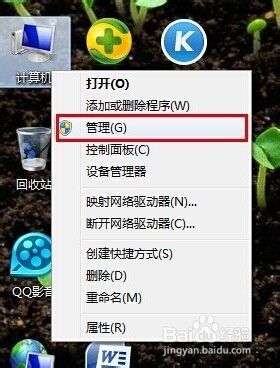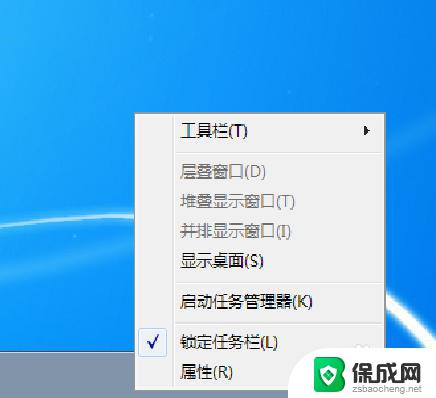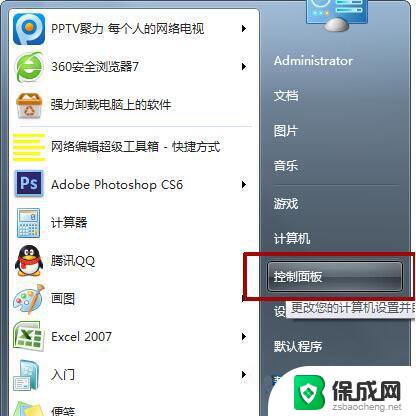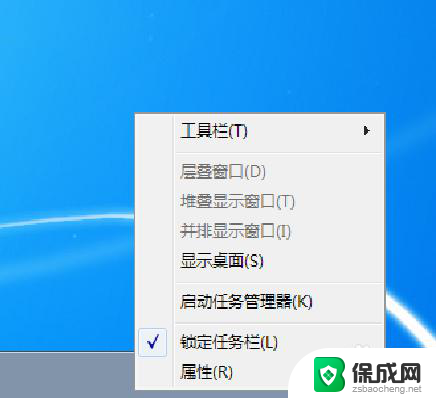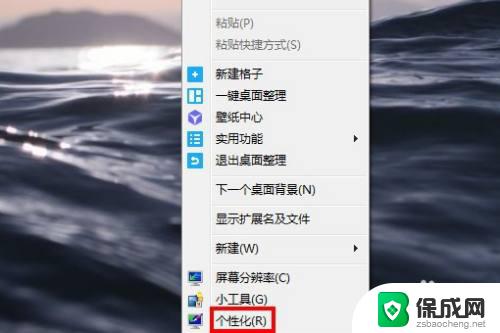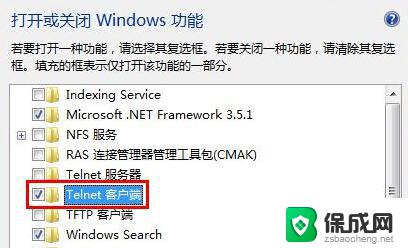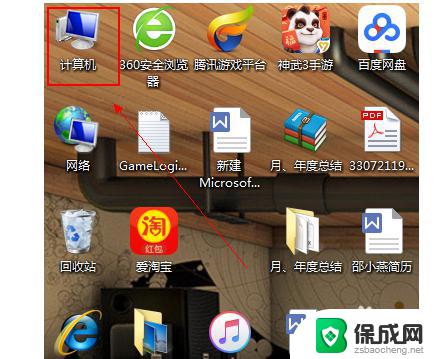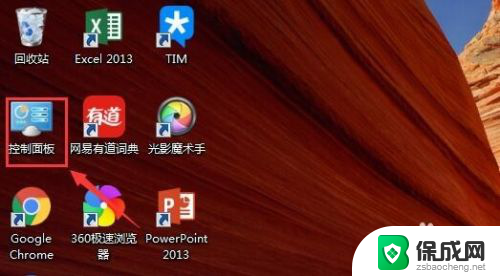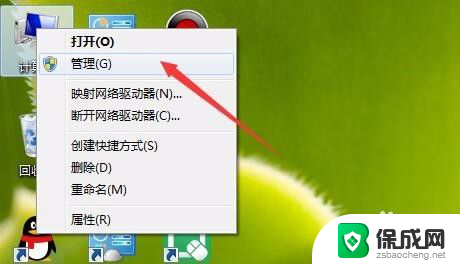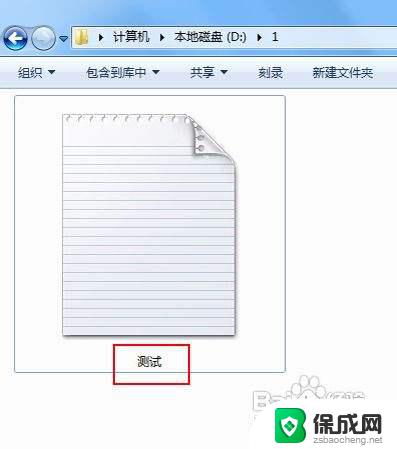win7 服务 Win7电脑如何打开服务管理器窗口
更新时间:2023-09-10 12:31:22作者:jiang
win7 服务,Win7电脑如何打开服务管理器窗口?服务管理器是一个Windows操作系统中非常重要的工具,它可以帮助我们管理各种系统和第三方服务,许多用户常常需要使用服务管理器来关闭或启用某些服务,以加速电脑的运行速度或解决程序运行问题。但是不是所有Win7电脑用户都知道如何打开服务管理器窗口。接下来让我们一起来探讨一下吧。
步骤如下:
1.方法一:鼠标右键点击桌面的计算机图标,再点击右键菜单中的【服务】。即可打开服务窗口。
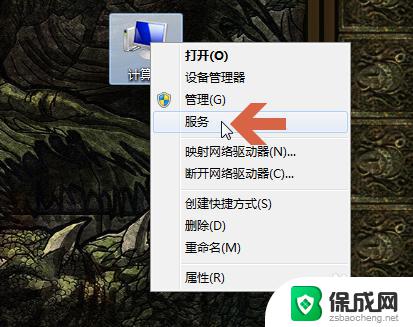
2.方法二:点击Windows的开始菜单,在搜索框中输入 services.msc,按键盘回车键。
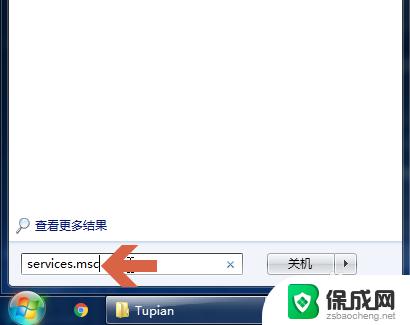
3.也可以在搜索框中输入 services.msc 后,点击搜索结果中的 services。
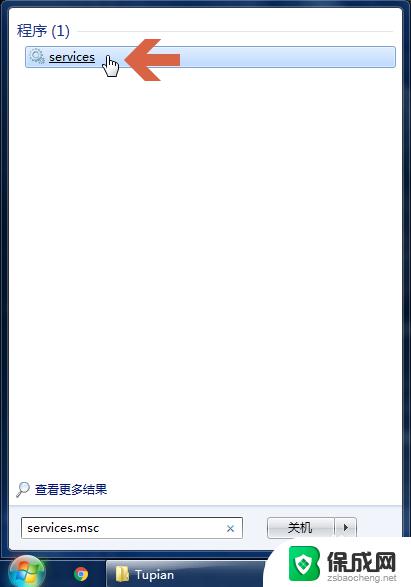
4.点击后就会打开服务窗口。
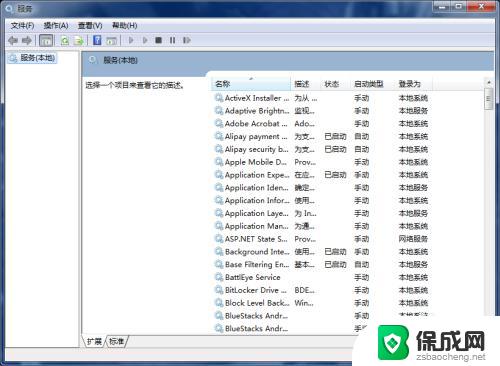
5.方法三:点击Windows7开始菜单中的【运行】。
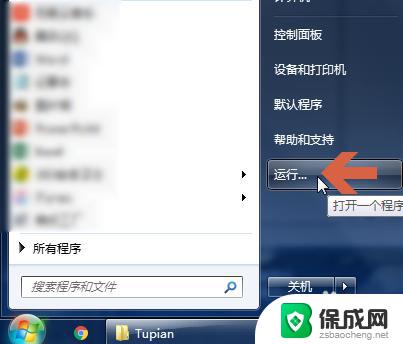
6.在运行对话框中输入services.msc。
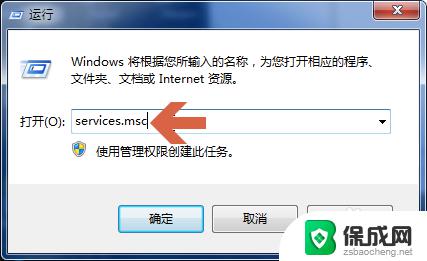
7.输入services.msc后点击确定按钮即可。
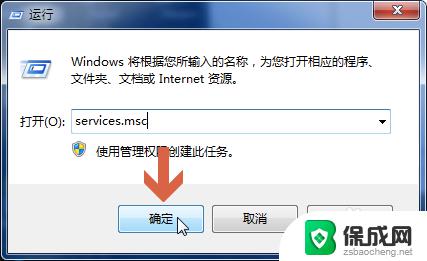
以上是Win7服务的所有内容,如果您需要,您可以根据我的步骤进行操作,希望这能对您有所帮助。